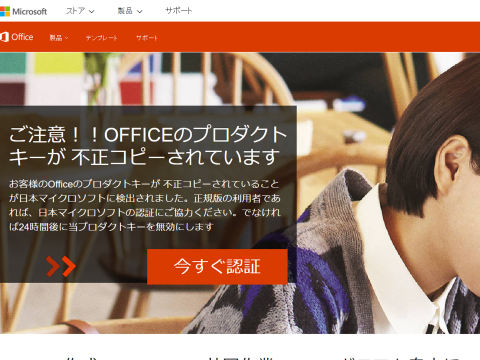Office 365、OutlookなどMicrosoftアカウントで大規模障害発生(現在は復旧)
Microsoftは、3月7日夜からOutlookをはじめとするMicrosoftの関連サービスでログインできない問題が出たようだ。
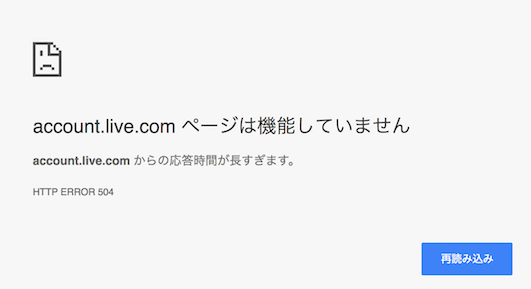
原因は、Microsoftアカウントのサーバが一部ダウンしていることと言われている。
それによって、メールサービスでパスワードを要求されるが、入力してもそのアカウントが存在しないと返され、ログインに使われるlogin.live.comの接続も不安定になった。
午後12時、Microsoft広報担当者が「一部の顧客が一部のサービスにサインインしにくい状態だった可能性がある。この問題は解決した」と発表した。
もし、iOSなどでパスワード再入力が何度も促される場合は、「設定」-「メール」から正しいパスワードを入力し、サービス連携を再度行う。
ログインできないサービスは、Outlookだけでなく、Microsoftアカウントを使用しているXbox、Skype、OneDrive、Office 365でも同様の障害が起きているという報告もある。
Office 365 Solo 無料試用版の自動有料化ををキャンセルする
Office 365 Solo 無料試用版をサインアップから 30 日以内にキャンセルすると、請求されません。
Microsoft Office365 Solo無料試用版は、1 か月無料で利用できるソフトです。しかし、1 か月の無料試用期間が終了すると、¥1,274/月相当でのご利用となります。体験版をダウンロードして放置しておくと有料料金が発生する仕様になっています。
 Office 365 Home Premium 1年 (Win&Mac 日本語)対応(PC5台/1ライセンス)輸入版
Office 365 Home Premium 1年 (Win&Mac 日本語)対応(PC5台/1ライセンス)輸入版
1ユーザあたり15台のPC(Win/Mac)ご利用いただける。
最新バージョンのアプリケーションにアップグレード可能
値段は \ 11,000 税込
ここは、Office 365 Solo体験版の無料期間が切れたら自動更新させずに契約を終了させる方法を紹介します。
Office 365 Solo 試用版に関連付けられている Microsoft アカウントを使って、https://account.microsoft.com/services のページにサインインします。
1.「サインイン」をクリックします。

2.「メールアドレスまたは電話番号」と「パスワード」に、Office365 Soloの体験版登録時に使ったMSNアカウント情報を入力し、「サインイン」を選択します。

3.「アカウントの管理」を選択します。

4.「自動更新をオフにする」を選択します。

5.「自動更新をオフにする」をクリックします。

6.「続行」をクリックして完了します。

Office 365 Solo 試用期間の終了後もしばらくは Office の使用を継続することができます。
最終的には、Office は表示のみのモードが実行され、ライセンスのない製品の通知が表示されます。
まだドキュメントを開いて印刷することはできますが、それらを編集したり、ファイルを新規作成することはできません。
追加の OneDrive ストレージや Skype 通話プランなど、サブスクリプションに含まれているサービスを利用することができなくなります。
Office 365 Solo 試用版とは?30日間使い続けた感想など

Office 365 Solo を無料で30日間試すというサービスをご存知ですか?
30日間無料で利用した経験者が、Office 365 Solo の特徴や感想、利用できる機能を皆様にお伝えします。
目次
- 目次
- Office 365 Solo 試用版の特徴
- 使えるOffice 2016 アプリ
- 最大2台のPC と Macで利用可能
- 常に最新バージョンにアップデート
- Office 2016 最新機能について
- 1か月無料だし、利用しないならいつでもキャンセルOK
Office 365 Solo 試用版の特徴
• Office 2016 バージョンの Word、Excel、PowerPoint、Outlook などのフル機能のアプリケーション。
• 最大 2 台の PC または Mac へのインストール。
• 最大 2 台のタブレットと 2 台のスマートフォンへの Office モバイル アプリのインストール。
• 1 TB の OneDrive クラウド ストレージ。
• クレジット カードが必要です。Office 365 Solo は、1 か月の無料試用期間が終了すると、¥1,274/月相当でのご利用となります。いつでもキャンセルできます。
従来のパッケージ版のOffice製品と比べると、Office 365 Soloは、利用期間に応じて料金を支払う、“サブスクリプション型”の製品となっています。
いつでもキャンセルできるということで、個人的に利用するにはコストを低下します。
次は僕が30日間で利用したOffice 2016 アプリと、実際に利用しての感想などを記します。
使えるOffice 2016 アプリ
最新版のOffice 2016 アプリが利用可能。
Word
Lync
最大2台のPC と Macで利用可能
デスクトップ上に Office 2016 アプリを無料でダウンロードしてインストールできます。Word、Excel、PowerPoint、Outlook などの無料試用版が含まれます。
例えば、ノートPCとタブレットPCを持っている場合でも、双方にOffice 365 Soloをインストールして同時利用できるのだ。加えて、WindowsだけでなくMacでも利用可能。
こちらは、Office 365 Soloの魅力のひとつ。
常に最新バージョンにアップデート
Office 365 サブスクリプション期間中はいつでも最新の Office アプリケーション、機能、サービスが利用できます。
例えば、今後Office 2019(?)といった、新しいOffice製品が出た場合でも買い替える必要が無いことを考えると、パッケージ版にはない特典と思います。
Office 2016 最新機能について
共同作業が簡単に
Word、PowerPoint、OneNote の共同編集機能で、他のユーザーの編集内容を表示します。編集中のドキュメントもワンクリックで共有できます。
いつでもどこでも Office と一緒に
デスクトップ PC に限らず Windows、Apple®、Android™ の各デバイスで、ドキュメントのレビューや編集、分析、プレゼンテーションが行えます。
Windows 10 に最適
「自分にはどうも合わない」と判断したら有料に移行する前にキャンセルしたら良いんですよ。
Office と Windows 10 の組み合わせは、シンプルなサインインから組み込みの共有機能やストレージまで、作業の生産性を高める機能を備えた最高のソリューションです。
1か月無料だし、利用しないならいつでもキャンセルOK
「自分にはどうも合わない」と判断したら有料に移行する前にキャンセルしたら良いんですよ。
というわけで今回は、Office 365 soloの内容を紹介しました。
やっぱり長く使い続けるほど、Office 365 soloのコストはどんどん高額になりますね。しかし、最大2台のPC と Macで利用することを考えば、お得とも感じる。もし、1台のパソコンだけで利用するならOffice Premium をオススメします。
Office Premiumとは何でしょうか?Office Premiumは、PCに紐づいている、常に最新版を利用できる永続ライセンスに加え て、「Office 365 サービス」も1年間無料で付属する。通常のOfficeにはない新機能がいち早く提供されるほか、OneDriveの追加容量、Skypeの無料通話などが利用できます。
Microsoftをかたるフィッシングメールが出回っている「ご注意!!OFFICEのプロダクトキーが不正コピーされています」
「警告!!マイクロソフトのプロダクトキーが不正コピーされている恐れがあります。」または「警告!!ご利用のマイクロソフトのプロダクトキーが何者かにコピーされています。」という、マイクロソフトセキュリティチームをかたるフィッシングメールにご注意。
フィッシングメールの内容は、
「ご注意!!OFFICEのプロダクトキーが不正コピーされています」
「お客様のOfficeのプロダクトキーが不正コピーされていることが日本マイクロソフトに検出されました。正規版の利用者であれば、日本マイクロソフトの認証にご協力ください。でなければ24時間後に当プロダクトキーを無効にします」
と表示し、Microsoftアカウントとパスワードの入力を促す。

「今すぐ認証」をクリックすると、Microsoftアカウントのサインイン画面が表示される。
Microsoftアカウントのメールアドレスとパスワードを入力すると表示される「詳しいお客様情報の追加」の画面は、氏名、住所、電話番号、クレジットカード情報の入力を促すものとなっている。
該当のメールは開かず、削除してほしい。万が一アクセスしてしまった場合も、Microsoftアカウントのメールアドレス、パスワード、クレジットカード情報などを絶対に入力しないよう注意してほしい。
フィッシング対策協議会では、偽サイトのURLとして「http://popular-●●●●.com/」「http://dudu●●●●.com/」「http://taste-●●●●.com/」「http://support-securityprotection-●●●●.com/」「http://support-securityteam-●●●●.com/」といったものを挙げている。
Microsoftをかたるフィッシングメールが、1月12日と1月30日にも出回っていた、2月27日時点で停止されていることが確認されていたが、その後、2月28日に再稼働が確認されたという。
Outlook 2016のメールアカウントを新規設定方法
マイクロソフトがリリースしたOffice 2016に含まれるメール、予定表アプリであるOutlook 2016を起動してメールアカウントを初めて設定する方法について解説します。

Outlook 2016に電子メールアカウント(メールアドレスなどの情報)を設定して初めて、該当するメールアドレスのメールを受信または送信できるようになります。
Outlook 2016 でのメール新規設定の手順は、以下のとおりです。
Outlook 2016 を起動します
デスクトップから起動する。

デスクトップやタスクバー上に Outlook 2016 が表示されていない場合は、スタートボタン から「すべてのプログラム」を選択し、一覧から以下のボタンを選択して起動します。

Outlook 2016 へようこそ
① 「次へ(N) >」を選択します。

② 「はい(Y)」を選択し、「次へ(N) >」を選択します。

③ 「電子メールアカウント(A)」を選択し、以下のように設定して「次へ(N) >」を選択します。

④ アカウント追加した結果を確認します。

⑤ 「完了」を選択します。

設定されたOutlook 2016

Office Premiumとは何でしょうか? Office Premiumという製品は、プレインストール(PCメーカーがあらかじめインストール)されて販売されるマイクロソフトOfficeです。 インストールされたPCでのみ使用でき、別のPCにインストールすることはできません。 もし、インストールされたPCが壊れてしまうとOfficeを使う権利はなくなります。 また、「Office 365 サービス」も1年間無料で付属する。新しいバージョンのOfficeが発売された場合は、無料で新しいバージョンにアップデートできるほか、 OneDriveの追加容量、Skypeの無料通話などが利用できます。